iPad 屏幕鏡像 3 個精選程序
 更新於 歐麗莎 / 03年2023月09日15:XNUMX
更新於 歐麗莎 / 03年2023月09日15:XNUMX我決定參加電子遊戲錦標賽。 我想成為像我哥哥一樣的職業選手。 我請他訓練我。 他告訴我他必須觀看每場比賽才能看到我的表現。 因此,他說我需要將我的 iPad 鏡像到他的電腦上。 有趣的是,我們可以玩困難的視頻遊戲,但不知道如何鏡像 iPad。 請幫助我們解決這個問題。 提前謝謝你們了,伙計們!
我們很高興您認為我們可以幫助您。 我們針對您的問題準備了 3 個選項來幫助您鏡像您的 iPad。 您只需選擇下面最有效的方法即可。 請瀏覽這篇文章以獲取更多信息。
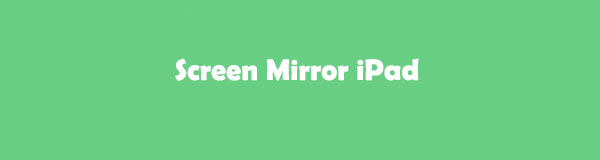

使用 FoneLab Phone Mirror,您可以將 iPhone 或 Android 有效地鏡像到計算機。
- 允許您將 iPhone 或 Android 屏幕鏡像到 PC。
- 通過 Wi-Fi、二維碼、PIN 碼或 USB 數據線連接您的設備。
- 輕鬆截取屏幕截圖並記錄屏幕活動。
第 1 部分:如何在 iPad 上進行屏幕鏡像
如果您從 iPad 進行屏幕鏡像,您將在更大的顯示器上看到您的屏幕。 但你怎麼可能做到快呢? 您不必擔心,因為我們讓您遇到了這種情況! 如果您是新手,您只需按照每種方法的詳細步驟進行操作即可。 請繼續。
選項 1:使用 AirPlay(僅限 Mac)
要投射 iPad,您首先可以考慮的是 AirPlay。 您可以使用它從 Apple 設備傳輸音頻和視頻。 此外,此功能還允許您將 Apple 設備連接到其他 Apple 設備、Apple TV 或兼容的揚聲器系統。
但是,如果您想將 iPad 連接到 Windows,則無法使用 AirPlay。 此功能不支持非 Apple 創建的設備。 在這種情況下,您可以使用 AirPlay 將 iPad 屏幕鏡像到 Mac。
如果您還不熟悉 AirPlay,請閱讀下面有關如何使用它的教程。 繼續前行。
步驟 1將 2 台設備連接到同一 Wi-Fi 網絡。 請向下滑動 iPad 右上角的控制中心。 之後,您將看到為 iPad 設置的活動圖塊。 請點擊右上角的 AirPlay 圖標。 您將在主界面的小窗口中看到它。 您必須將其保留為藍色。 這是您成功激活它的指示器。 之後,請點擊活動圖塊上列出的鏡像圖標。
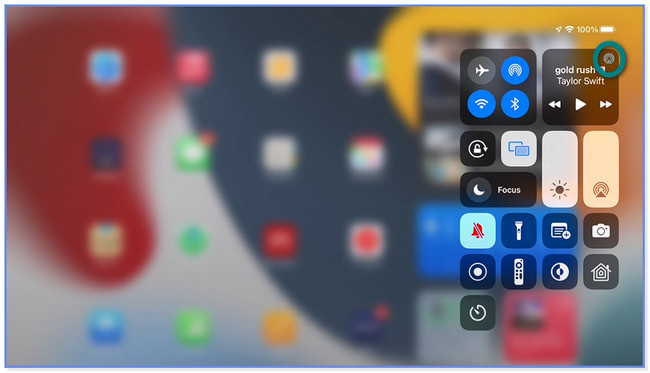
步驟 2iPad 屏幕上會出現一個小窗口。 請在選項中選擇您的 Mac 的名稱。 稍後,該操作也會出現在您的 Mac 上。 這僅意味著您已成功將 iPad 鏡像到 Mac。
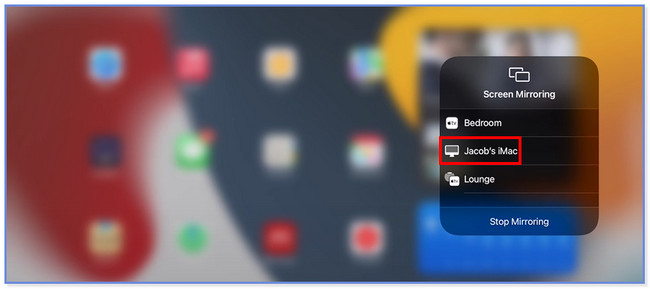
步驟 3完成屏幕鏡像後,請單擊 停止鏡像 Mac 上的按鈕。 稍後,您將不再在 Mac 上看到 iPad 屏幕。
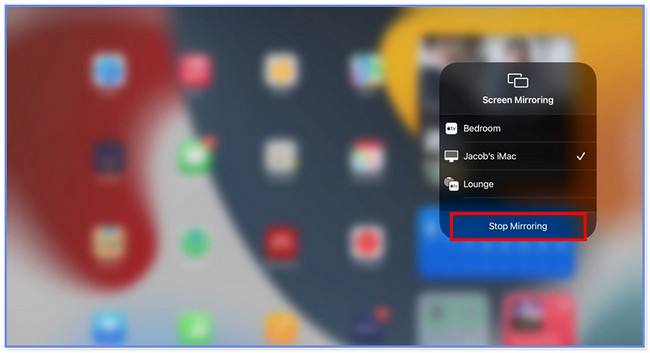

使用 FoneLab Phone Mirror,您可以將 iPhone 或 Android 有效地鏡像到計算機。
- 允許您將 iPhone 或 Android 屏幕鏡像到 PC。
- 通過 Wi-Fi、二維碼、PIN 碼或 USB 數據線連接您的設備。
- 輕鬆截取屏幕截圖並記錄屏幕活動。
選項 2:使用 Lightning 數字 AV 適配器
閃電數字 AV 適配器可讓您將 iPad 鏡像到其他設備,例如電視和電腦。 您只需通過 Lightning 數字 AV 適配器使用 HDMI 和 Lightning 端口連接兩台設備。 此外,無論您在 iPad 上做什麼,適配器都可以跟隨 iPad 的方向。
然而,照明數字AV適配器成本較高。 你已經擁有了嗎? 如果沒有,您可以訪問Apple官網或搜索www.apple.com/shop網站。 您只需點擊“添加到購物袋”按鈕即可購買。 擁有 Lightning Cable AV 適配器後,請按照以下步驟使用它在 iPad 上進行鏡像。
獲取 iPad 和您想要連接的設備。 之後,請通過 HDMI 和 Lightning 線連接兩者。 稍後,您將在另一台顯示器上看到 iPad 屏幕。
選項 3:使用 FoneLab Phone Mirror (Windows)
如果您想了解如何在 PC 上對 iPad 進行屏幕鏡像該怎麼辦? 在這方面,你可以考慮 FoneLab 手機鏡子 作為您的首選! 它支持您可以使用的所有 iOS、iPadOS 和 Android 設備 鏡像到您的電腦。 當您將 iPad 連接到該軟件時,您有 2 個選擇。 您可以使用 USB 和 Wi-Fi 連接。 閱讀本節後,您將了解有關這些功能的更多信息。

使用 FoneLab Phone Mirror,您可以將 iPhone 或 Android 有效地鏡像到計算機。
- 允許您將 iPhone 或 Android 屏幕鏡像到 PC。
- 通過 Wi-Fi、二維碼、PIN 碼或 USB 數據線連接您的設備。
- 輕鬆截取屏幕截圖並記錄屏幕活動。
此外,您可以使用此工具的錄製功能來錄製屏幕鏡像會話。 此外,您還可以截取屏幕截圖。 下面列出了該軟件的指南,以了解如何使用 iPad 進行鏡像。
步驟 1在FoneLab Phone Mirror的官方網站上,您可以點擊下載或獲取 免費下載 圖標或按鈕。 PC 會讓您在主界面底部看到下載過程的進度。 完成後單擊它進行設置,具體取決於您的喜好。 之後,單擊 安裝 按鈕,PC 將自動啟動軟件。
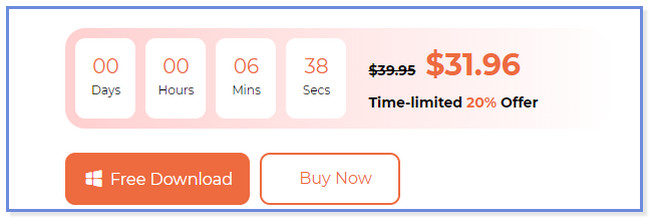
步驟 2將彈出該工具支持的 2 個操作系統。 由於您想將 iPad 鏡像到 PC,請單擊 iOS鏡像 按鈕。 之後,該軟件將引導您進入說明屏幕,了解如何將 iPad 連接到 PC。
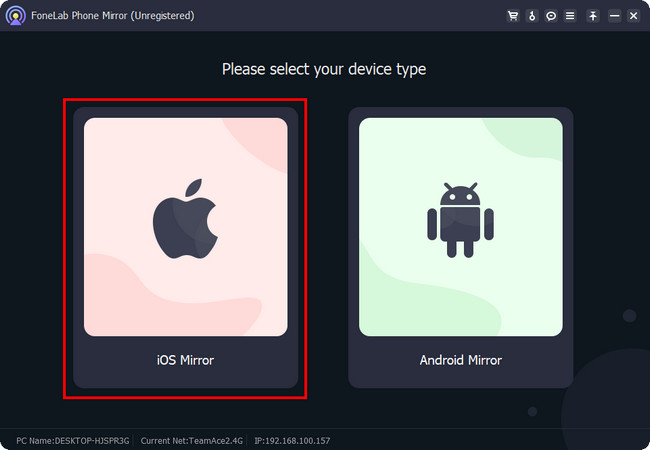
步驟 3如果您想使用 USB 數據線連接 iPad,請單擊頂部的“USB 連接”按鈕。 但建議使用 Wi-Fi 連接按鈕。 您不需要任何額外的配件或第三方應用程序即可將 iPad 連接到該軟件。 之後,請點擊 屏幕鏡像投放 左側的按鈕。
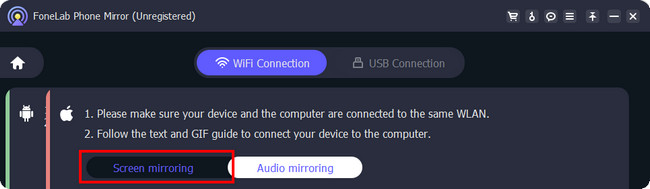
步驟 4將 2 個設備連接到同一 Wi-Fi 網絡。 然後,轉到您的 iPad 並向下滑動 控制中心 在右上角。 請找到 屏幕鏡 所有活動圖塊中的圖標。 點擊它,手機將搜索附近可用的設備來與您的 iPad 連接。 然後,請選擇FoneLab Phone Mirror。 您將在軟件上看到您的 iPad 屏幕。 轉到窗口模式部分並自定義屏幕尺寸。
注意:如果您在 iPad 上找不到鏡像工具,可以參考該工具右側的 GIF。
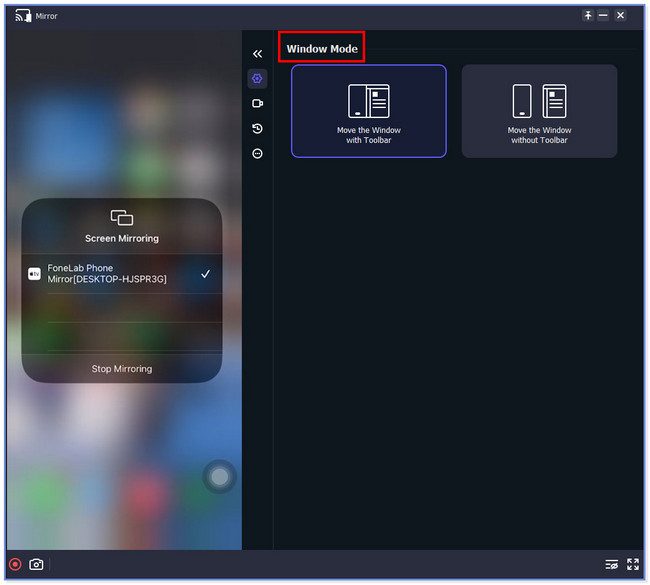
第 2 部分. 有關如何在 iPad 上投屏的常見問題解答
1. iPad上的屏幕鏡像是免費的嗎?
這取決於您將使用的工具或應用程序。 如果您使用 iPad 內置的屏幕鏡像功能,則無需支付任何費用。 但某些第三方工具或應用程序要求您購買或支付特定金額。 如果您無法避免使用第三方工具或應用程序,請尋找免費使用的工具或應用程序。
2. 可以將一台iPad屏幕鏡像到另一台iPad嗎?
是的。 您可以將一台 iPad 屏幕鏡像到另一台 iPad。 但是,在這種情況下您無法使用 AirPlay,即使它們都是由 Apple 創建的。 您可以使用第三方應用程序,例如 AirDroid Cast。
您可以使用這 3 個選項來學習如何鏡像 iPad。 我們希望您快速執行它們,因為我們為每種方法提供了詳細的步驟。 請不要忘記考慮 FoneLab 手機鏡子 如果您要將手機鏡像到 PC。

使用 FoneLab Phone Mirror,您可以將 iPhone 或 Android 有效地鏡像到計算機。
- 允許您將 iPhone 或 Android 屏幕鏡像到 PC。
- 通過 Wi-Fi、二維碼、PIN 碼或 USB 數據線連接您的設備。
- 輕鬆截取屏幕截圖並記錄屏幕活動。

